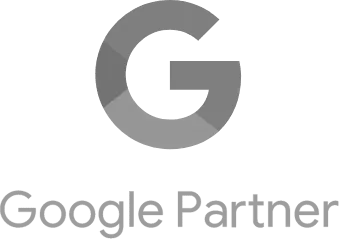Her får du en nem trin-for-trin manual til, hvordan du opsætter din Facebook Pixel på din hjemmeside
1. Det allerførste du skal gøre, er at gå ind på www.dinside.dk/wp-admin og logge ind.
2. Når du er inde, skal du vælge ”Plugins” i menuen til venstre.
3. Øverst på skærmen ser du nu en knap, hvor der står ”Tilføj nyt” – den klikker du på.
4. I højre side har du nu mulighed for at søge efter plugins. Her skriver du ”Pixel Your Site”, og du klikker ”installer nu” ud for den.
5. Klik på ”Aktiver” og opdater derefter dit browser-vindue.
Nederst i menuen til venstre kan du nu se, at der står PixelYourSite – her klikker du.
6. Du ser nu følgende: Og ved ”Facebook Pixel ID” indsætter du det Pixel-ID, du fik, da du opsatte din Pixel.
Du finder dit eget ID ved at gå ind på business.facebook.com, åbne menuen og klikke på ”Pixels”
Her ser du følgende billede: Dit Pixel-ID er det, der står på din egen side øverst til venstre. Den række af tal kopierer du og sætter ind i PixelYourSite.
Herefter er det VIGTIGT, at du kører ned i bunden af siden og klikker på ”Save Settings”. Er du i tvivl, om din Pixel er korrekt opsat?
>> Så læs vores blogindlæg her om, hvordan du tjekker, om din Pixel virker.
– Mette Korshøj Pedersen
Head of Social & Content
Kontakt mig hvis du vil have hjælp til Facebook-annoncering